A szoftver frissítése
Ha a szoftver legújabb verziójára frissít, kihasználhatja a legfrissebb funkciók előnyeit.
A funkciók frissítésével kapcsolatos információkért keresse fel a következő webhelyet:
- Az amerikai kontinensen élő ügyfelek számára
- Európában élő ügyfelek számára
- Ázsia és a Csendes-óceáni térség, Óceánia, a Közel-Kelet és Afrika térségében élő ügyfeleink számára
Megjegyzés
- A frissítés végrehajtása 20 percet is igénybe vehet.
- Az interneten keresztül végrehajtott frissítésekhez megfelelő internetes környezet szükséges.
- A frissítési folyamat alatt ne kapcsolja ki a hangszórórendszert, ne húzza ki a hálózati tápkábelt, ne húzza ki/csatlakoztassa a HDMI-kábelt, és ne üzemeltesse a hangszórórendszert vagy a TV-t. Várja meg, amíg a szoftverfrissítés befejeződik.
- A szoftverfrissítések automatikus végrehajtásához az
 [Setup] - [Advanced Settings] - [Network Settings] - [Auto Update Settings] - [Auto Update] beállítást állítsa [On] értékre. A szoftverfrissítésre akkor is sor kerülhet, ha az [Auto Update] beállítása [Off], a frissítések részleteitől függően.
[Setup] - [Advanced Settings] - [Network Settings] - [Auto Update Settings] - [Auto Update] beállítást állítsa [On] értékre. A szoftverfrissítésre akkor is sor kerülhet, ha az [Auto Update] beállítása [Off], a frissítések részleteitől függően.
-
Kapcsolja be a hangszórórendszert.
Ha az opcionális mélynyomót vagy a hátsó hangszórókat használja, kapcsolja be azokat is.
-
Nyomja meg a HOME elemet.
A főmenü megjelenik a TV képernyőjén.
-
Válassza a
 [Setup] - [Advanced Settings] lehetőséget a főmenüben.
[Setup] - [Advanced Settings] lehetőséget a főmenüben.Ha a hangszórórendszer frissítésekkel kapcsolatos információkat észlel a hálózaton, megjelenik a frissítési értesítés, valamint a [Software Update] a főmenüben. Ebben az esetben válassza a [Software Update] lehetőséget, és kövesse a képernyőn megjelenő utasításokat.
-
Válassza a [Software Update] lehetőséget.
A TV képernyőjén megjelenik a [Software Update] képernyő.
-
Válassza ki a frissíteni kívánt elemet.
A következő elemek közül válassza ki a frissítendő elemet a
 (fel)/
(fel)/
 (le) és
(le) és
 (bevitel) gombok megnyomásával, majd a képernyőn megjelenő utasításokat követve frissítse a szoftvert.
(bevitel) gombok megnyomásával, majd a képernyőn megjelenő utasításokat követve frissítse a szoftvert.A szoftverfrissítés kezdetekor a hangszórórendszer automatikusan újraindul.
A szoftverfrissítés alatt az [UPDATE] felirat jelenik meg az elülső panel kijelzőjén.
A frissítés végeztével a hangszórórendszer automatikusan újraindul.
[Network Update]
Az elérhető hálózaton keresztül frissíti a szoftvert. Ellenőrizze, hogy a hálózat megfelelően csatlakozik-e az internethez.
[USB Update]
USB-memóriaeszközről frissíti a szoftvert. A frissítés részleteivel kapcsolatban a frissítési fájl letöltésekor megjelenő útmutatásokból tájékozódhat.
[Wireless Speakers Update]
A szoftver frissítésekor csatlakoztassa a vezeték nélküli hangszórót a hálózati aljzathoz, és kapcsolja be.
Frissíti az opcionális mélynyomó és hátsó hangszórók szoftverét, ha a hangszórórendszeren a legújabb verziójú szoftver fut.
Megjegyzés
- Az [USB Update] végrehajtásához nyomja le és tartsa nyomva a rúdhangszóró
 (BLUETOOTH) és
(BLUETOOTH) és
 (bekapcsoló) gombját 7 másodpercig.
(bekapcsoló) gombját 7 másodpercig. - Ha nem sikerül frissíteni az opcionális mélynyomót vagy hátsó hangszórókat, helyezze át őket a rúdhangszóró közelébe, és próbálkozzon újra.